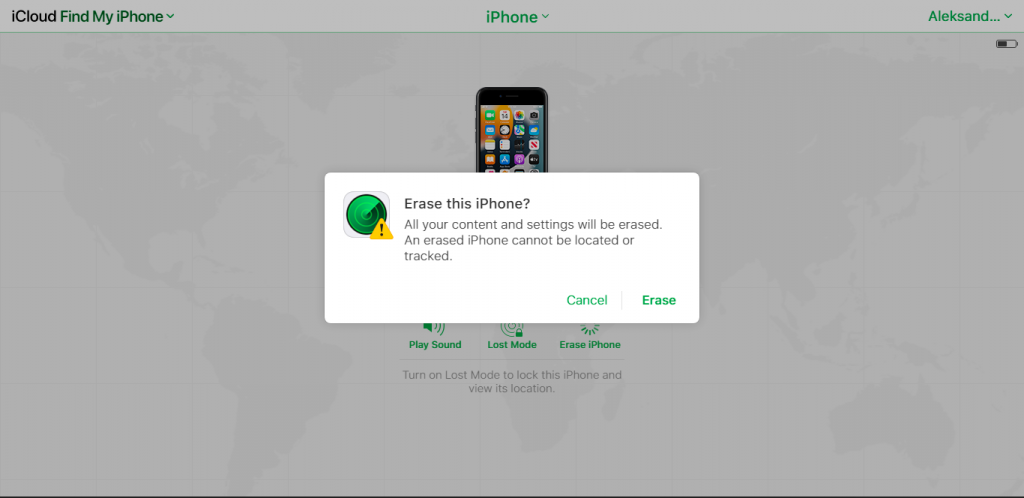Ami a biztonságot illeti, az Apple felülmúlhatatlan. Még akkor is, ha eszköze elveszik vagy ellopják, jó eséllyel hozzá tudja majd szerezni, és 100% az esélye annak, hogy senki sem férhet hozzá személyes adataihoz . Ez a biztonság azonban néha megakadályozhatja a felhasználókat abban, hogy hozzáférjenek saját eszközeikhez. A legrosszabb esetben persze. A szerencsétlenek arról számolnak be, hogy „ Az Apple ID nem használható fel az iPhone feloldásához ” üzenetet kapják, amikor megpróbálnak bejelentkezni az Apple ID-jükkel. Van néhány javaslatunk a probléma kezelésére.
Mit jelent, ha azt mondja, hogy az Apple ID nem használható az iPhone feloldásához?
Először is próbálja meg többször, és mindenképpen várjon egy kicsit. Van egy kis esély arra, hogy az Apple szerverei egy pillanatra leállnak.
Ha teljesen biztos abban, hogy az iPhone-t vagy iPadet zároló AppleID a tiéd, két dolgot tehet. Az első a jelszó visszaállítása, a második pedig az aktiválási zár eltávolítása.
Utóbbihoz szüksége lesz az AppleID-re, így ha nem tudja feloldani az eszközt, először állítsa vissza a jelszót, és csak utána távolítsa el az Aktiválási zárat. Ehhez használhat egy alternatív iOS-eszközt vagy Mac-et. Ezenkívül bármikor használhatja számítógépét az iCloud webkliensbe való bejelentkezéshez.
Ennek mindig van egy kis esélye
A következőképpen állíthatja vissza az AppleID jelszavát számítógépen:
- Keresse meg az AppleID web-klienst , és kattintson az „ Elfelejtette az AppleID-t vagy a jelszót? “.
- Adja meg AppleID- jét , és kattintson a Folytatás gombra .
- Most írja be a telefonszámát .
- Válasszon egyet a lehetőségek közül , és állítsa vissza jelszavát.
- Jelentkezzen be iPhone készülékére az AppleID azonosítóval és az újonnan létrehozott jelszóval.
Ha ez nem segít, és továbbra is megjelenik „Az Apple azonosítója nem használható az iPhone feloldásához” üzenet, próbálja meg eltávolítani az aktiválási zárat. Ezzel törli az eszközt
A következőket kell tennie:
- Számítógépén jelentkezzen be az iCloud web-kliensbe itt . Csatlakoztassa iPhone-ját egy Wi-Fi hálózathoz.
- Kattintson az iPhone keresése elemre .
- Kattintson az Összes eszköz lehetőségre , és válassza ki iPhone-ját .
- Ezután kattintson az iPhone törlése elemre . Ne feledje, hogy ezzel az összes tartalmat törli az eszközről.
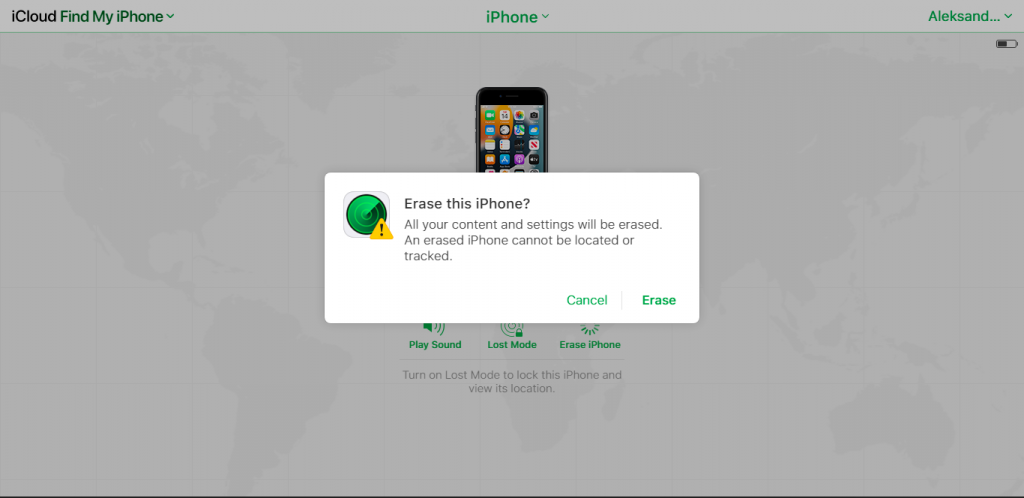
- Most a következő képernyőn kattintson az Eltávolítás a fiókból elemre .
Ezt követően visszaállíthatja eszközét az iCloudból, vagy az iTunes segítségével állíthatja vissza a biztonsági másolatot. Ha a figyelmeztető üzenet továbbra is megjelenik, amikor megpróbál bejelentkezni iCloud-fiókjával, vigye el az eszközt az Apple Store-ba, vagy lépjen kapcsolatba az eladóval. Valószínű, hogy a megvásárolt eszköz egy másik AppleID-hez van zárva. És amíg nem távolítják el, nem fogja tudni használni.
Ennek meg kell tennie. Köszönjük, hogy elolvasta, és bátran ossza meg más módszereket, amelyeket elfelejtettünk megemlíteni. Ezt megteheti az alábbi megjegyzések részben.